כיצד לשנות את הצבע של האפליקציות שלך בסמסונג
מה צריך לדעת
- במסך הבית, הקש והחזק על שטח ריק > טפט וסגנון > פלטת צבעים > בוצע.
- אתה יכול גם להשתמש ב-Samsung Galaxy Themes.
- בחר את חבילת הסמלים שלך > לִרְכּוֹשׁ אוֹ הורד > להגיש מועמדות.
מאמר זה יסביר כיצד לשנות את צבע האפליקציות שלך במכשיר סמסונג גלקסי עם אנדרואיד 12 וגרסה 4 של ממשק המשתמש ה-One של סמסונג ומעלה. כך תחיל פלטות צבעים חדשות על המכשיר שלך, מה שמאפשר לך להתאים אישית את המראה והתחושה.
איך משנים את הצבע של האפליקציות שלך באנדרואיד?
במכשיר אנדרואיד 12, כולל סמארטפונים של סמסונג גלקסי עם One UI 4, אתה יכול לשנות את הצבעים של סמלי האפליקציה באמצעות התכונה החדשה של לוח הצבעים. זה מחיל את אותו ערכת נושא על כל הסמלים בבת אחת, וכברירת מחדל, הוא ינסה להתאים לטפט הנוכחי שבחרת.
כיצד לשנות סמלי אפליקציה באמצעות לוח הצבעים
אתה יכול לשנות את הצבע של כל סמלי האפליקציה בבת אחת, באמצעות התכונה החדשה של לוח הצבעים של Android 12. כך:
-
הקש והחזק על אזור ריק במסך הבית ולאחר מכן הקש טפט וסגנון.

-
בֶּרֶז פלטת צבעים.
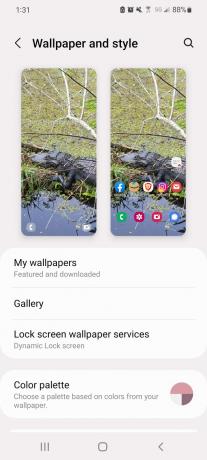
-
בחר ערכת צבעים שאתה אוהב. תראה תצוגה מקדימה בחלק העליון של המסך לפני הגשת הבקשה.
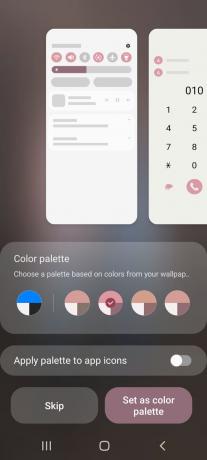
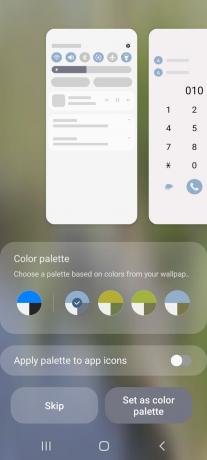
-
בֶּרֶז הגדר כפלטת צבעים.

השינויים בלוח הצבעים ישפיעו רק על יישומי מלאי ואייקונים. אם החלת ערכת נושא של סמסונג באמצעות חנות Galaxy Themes, ייתכן שסמלים וצבעים של האפליקציה לא ישתנו כלל. אתה עדיין אמור לראות את השינויים משתקפים במקומות אחרים, כמו בחלונית ההגדרות המהירות שלך.
כיצד לשנות סמלי אפליקציה באמצעות ערכות נושא של גלקסי
אתה יכול גם להחיל ערכות נושא מותאמות אישית באמצעות חנות Galaxy Themes של סמסונג. זה מאפשר לך להשתמש גם בחבילות אייקונים פרימיום (בתשלום) וגם בחבילות בחינם כדי לשנות את המראה והתחושה של החוויה שלך. אתה יכול לשנות הכל מהמראה של הסמלים שלך לטפטים שלך ומעבר לכך.
הנה איך להחיל ערכת נושא של סמלים עם ערכות נושא של Galaxy:
-
פתח את אפליקציית Galaxy Themes.
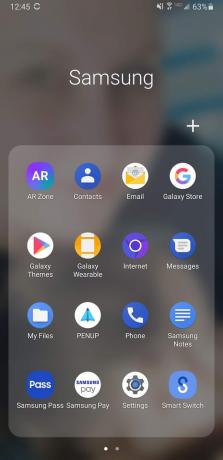
-
בתפריט התחתון, הקש אייקונים.
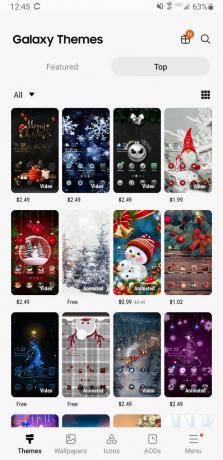
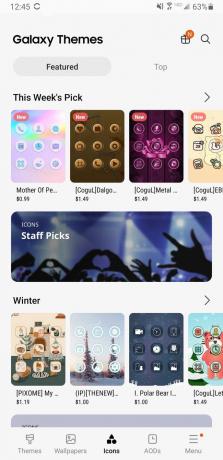
עיין בחנות ומצא חבילת אייקונים שברצונך ליישם.
-
הקש על חבילת הסמלים. בתחתית, תראה כפתור אדום המפרט את המחיר, עבור חבילות בתשלום, או הורד, לחבילות חינם. הקש על זה.
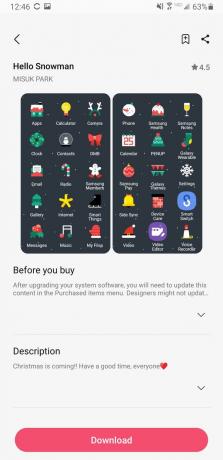
-
המתן עד שההורדה תסתיים.
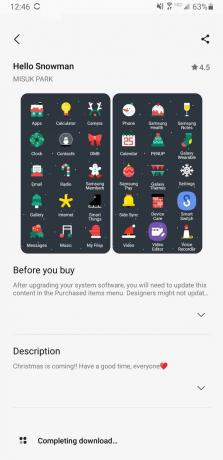
-
בֶּרֶז להגיש מועמדות. אם תתבקש, הקש להגיש מועמדות שוב.
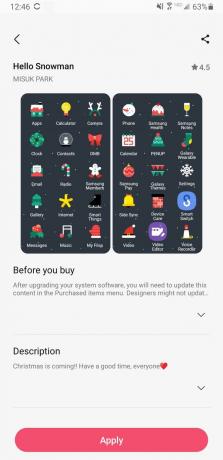
זהו זה! נושא הסמל החדש שלך יוחל ואתה אמור לראות את השינוי משתקף מיד.
מדוע לשנות את צבע האפליקציות ב-One UI 4?
שכבת-העל של סמסונג One UI 4 אנדרואיד זמינה במספר מכשירים, כולל Galaxy S21, Galaxy S21+, Galaxy S21 Ultra ועוד - כמו ה-Fold וה-Flip. זוהי הגרסה האחרונה של ממשק המשתמש האנדרואיד המותאם של סמסונג. אחד השינויים הגדולים ביותר שהגיעו עם One UI 4 הוא האפשרות להתאים אישית את החוויה שלך באמצעות מה שנקרא לוחות צבעים. הם משנים את המראה והתחושה של רכיבי ממשק שונים כמו מסך הבית, סמלי אפליקציה, התראות, טפטים ועוד.
אתה יכול לבחור צבעים שיתאימו לטפטים האהובים עליך, ערכות נושא וכן הלאה. כך, יש מראה מגובש יותר עבור המערכת כולה. לאחר מכן תוכל לשמור את כל השינויים שתבצע ולסנכרן אותם בין מכשירי Samsung הכשירים.
